Kaip naudoti „AirPods“ tiesioginį klausymąsi kaip klausos aparatus, pritaikymą neįgaliesiems
įvairenybės / / August 05, 2021
„Apple AirPods“ yra viena brangiausių ausinių, tačiau ji tikrai verta savo kainos, nes suteikia visapusišką garso patirtį. Ne tik tai, bet ir daugybė paslėptų funkcijų, ir tai atskirai tampa svarbiausiu parduodamu produktu visoje planetoje. Jei manote, kad tai tiesiog paprastos ausinės, bet ne tik padeda klausytis muzikos, bet ir padeda geriau suprasti.
„Apple AirPods“ yra „Tiesioginis klausymas“ ypatybių prieinamumas, o tai reiškia, kad jūsų „Airpod“ dažnai naudojami kaip klausos aparatai, kad sustiprintų aplink jus esančio garso garsumą. „Apple AirPods“ tiekia vientisą ryšį ir padidina produktyvumą. Dėvėdami „Apple AirPods“ galėsite bendrauti su „Siri“, kalbėtis telefonu ir klausytis muzikos, integruotos „Apple“ ekosistemoje.
The Tiesioginis klausymas pasiekiamas tiek „Airpods“, tiek „Airpods Pro“, Viskas, ką turite padaryti, tai įgalinti klausos aparatų funkciją iš savo prietaiso. Ši pritaikymo neįgaliesiems funkcija yra patogi, ypač tiems kurtiesiems ar neprigirdintiesiems. Turime daugybę pranešimų, kuriuose teigiama, kad „Apple“ programėlės pagerina produktyvumą ir vartotojo gyvenimą.
Turinys
- 1 Kaip šis tiesioginis klausymasis veikia kaip klausos aparatai
- 2 Kaip įgalinti „Airpods Live Listen“ naudoti kaip klausos aparatus
- 3 Ką tai MFi klausa
- 4 Suderinamas su „Apple“ klausos aparatais (HAC)
Kaip šis tiesioginis klausymasis veikia kaip klausos aparatai
„Apple Airpods“ naudoja jūsų „iPhone“ ir „AirPods“ mikrofonas ir sustiprina garsą į „AirPod“. Tai rodo, kad žmonėms kyla problemų, kai girdi garsą, gali reguliuoti garsumą pagal asmeninius pageidavimus.
Be to, galite naudoti jį šnipinėti ką nors, bet akivaizdu, kad „Apple“ to nesukūrė šiam tikslui. Tam jums reikėjo palaikykite „AirPod“ ir „iPhone“ ryšio diapazoną.
Kaip įgalinti „Airpods Live Listen“ naudoti kaip klausos aparatus
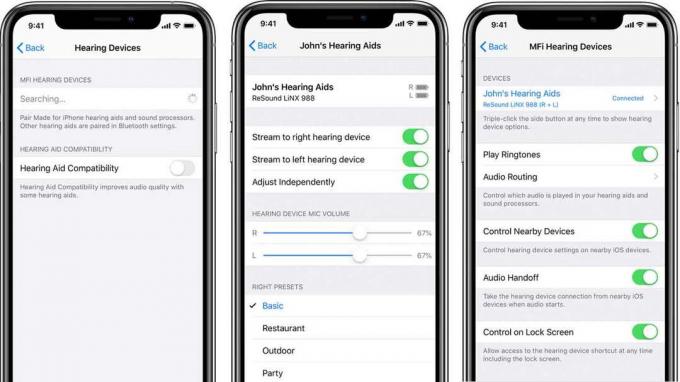
Tiesioginio klausymo funkcija pagal numatytuosius nustatymus neįgalinta, atlikite toliau nurodytus veiksmus.
- Atidaryk „Nustatymas“ programą „iPhone“.
- Pasirinkite "Valdymo centras."
- Spustelėkite Tinkinti valdiklius.
- Sureguliuokite „Žalia +“ Mygtukas.
- (Kuris dedamas šalia klausos, kad būtų įtrauktas į valdymo centro sąrašą)
Dabar pranešimų skydelyje pasirodo tiesioginio klausymo perjungiklis. Kur spustelėsite „Tiesioginis klausymas“, kad įgalintumėte klausos aparatų režimą.
Kažkas, ką norėtumėte žinoti, kad turite pajusti „Airpod“ prie „Apple iPhone“ „Tiesioginis klausymas“.
Jei norite susieti „AirPod“ su daugiau nei vienu įrenginiu, turite pridėti visus „Apple“ įrenginio („iPhone“ ar „iPod“) į lygiavertį „Wi-Fi“ ir apipintą tuo pačiu „iCloud Apple“ ID. Taip klausysitės erdvinio garso naudodami „AirPod“.
„Apple“ patarė pasikonsultuoti su gydytoju, jei vartotojams kyla rimtų problemų, nes tai negali pakeisti tam skirto klausos aparato. Priešingai, triukšmo negirdėsite dėl triukšmo panaikinimo ir skaidrumo režimų. „Apple“ šiuos klausos aparatus išleido naudodama „Airpods“ „Suderinamas su mikrofonu“ klausos aparatai 2014 m.
Ką tai MFi klausa
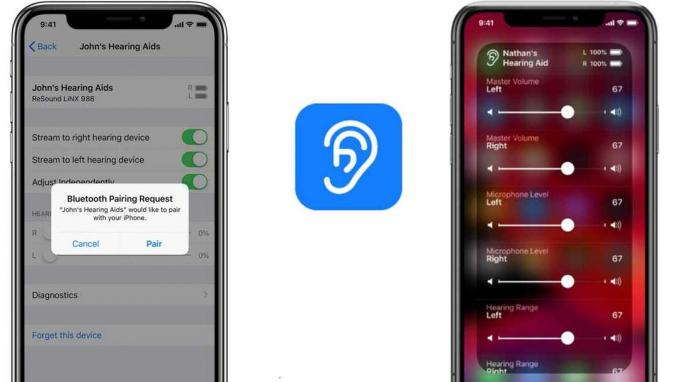
PFI klausa padeda reguliuoti ausinių ar ausinių įjungimo garsumą „Tiesiogiai klausykis“. Panašiai, kas leidžia vartotojui reguliuoti ir valdyti, naudojami klausos prietaisai, tokie kaip Melodijos, Garso maršrutas ir kt.
Tačiau jis palaiko RTT ir TTY telefono skambučius be TTY aparatūros. Tai praverčia ir padeda pokalbiui garsiai. Tikėtina, kad kita funkcija, pvz., Triukšmo programa, stebi jūsų klausos sveikatą ir garso balansą
Suderinamas su „Apple“ klausos aparatais (HAC)
„iPhone 5s“, „iPhone SE“, „iPhone 6 Plus“, „iPhone 6s“, „iPhone 6s Plus“, „iPhone 7“, „iPhone 7 Plus“, „iPhone 8“, „iPhone 8 Plus“, „iPhone X“, „iPhone XR“, „iPhone Xs“, „iPhone Xs Max“, „iPhone 11“, „iPhone 11 Pro“ ir „iPhone 11 Pro“ Maks.
Romeshwaras yra technikos žurnalistas, kurį myli Lakhsas. Dėkojame už daugybę straipsnių už gerbiamą svetainę nuo 2019 m. Balandžio 4 d. Nešalinga nuomonė, instrukcijos, kokybiškas turinys ir informatyvumas. Riaumokite patenkintam, kad esate technologijų badas.



![Paprastas būdas išrauti „Vernee T3 Pro“ naudojant „Magisk“ [TWRP nereikia]](/f/35f4e232a0dc06eb36bf0f9925937db0.jpg?width=288&height=384)